2025-02-11 10:43:38来源:hsysdianji 编辑:佚名
360浏览器作为一款广泛使用的网络浏览工具,其收藏功能可以帮助用户快速保存并访问喜欢的网页。无论是电脑端还是手机端,360浏览器都提供了便捷的收藏网页方法。以下将从多个维度详细介绍如何在360浏览器中收藏网页。
方法一:通过右上角菜单收藏
1. 打开目标网页:首先,在360浏览器中打开你想要收藏的网页。
2. 点击右上角菜单:在浏览器的右上角,找到一个三横线的图标(或其他形状的图标,取决于浏览器版本),点击它。

3. 选择收藏夹:在弹出的菜单中,找到并点击“收藏夹”选项。
4. 添加到收藏夹:在弹出的窗口中,点击“添加到收藏夹”按钮。你还可以选择修改收藏夹名称或选择存放的文件夹。
方法二:通过地址栏右侧星标收藏
1. 打开目标网页:同样,在360浏览器中打开你想要收藏的网页。
2. 点击星标图标:在地址栏的右侧,找到一个星标图标(或类似的收藏图标),点击它。
3. 完成收藏:系统会弹出一个小窗口,你可以直接点击“添加”完成收藏,或选择修改收藏夹名称和存放位置。
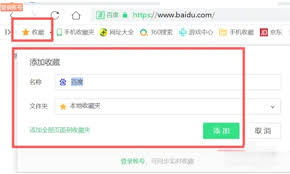
通过底部菜单收藏
1. 打开360浏览器:在手机上打开360浏览器应用。
2. 访问目标网页:浏览到你想要收藏的网页。
3. 点击底部菜单:在浏览器底部,找到一个三条横线的图标(或其他类似的菜单按钮),点击它。
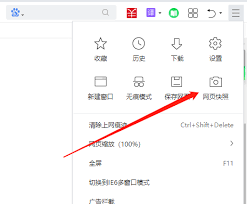
4. 进入收藏夹:在弹出的菜单中,找到并点击“收藏/网页”选项。
5. 添加收藏:系统会自动将当前网页添加到收藏夹中。你也可以在管理收藏夹时对其进行编辑和分类。
电脑端
- 查看收藏夹:在浏览器右上角菜单中,找到并点击“收藏夹”选项,即可查看所有收藏的网页。
- 编辑收藏:在收藏夹页面中,你可以对收藏的网页进行重命名、删除或移动到其他文件夹等操作。
手机端
- 查看收藏夹:在手机360浏览器的底部菜单中,点击“收藏/网页”选项,即可进入收藏夹页面。
- 管理收藏:在收藏夹页面中,你可以长按某个收藏的网页进行删除或移动操作。
- 浏览器版本:不同版本的360浏览器可能在界面布局和图标设计上略有差异,但收藏网页的基本步骤是相似的。
- 同步功能:如果你在电脑和手机上都使用了360浏览器,并且开启了同步功能,那么你的收藏夹内容将在多个设备上保持一致。
- 定期整理:随着收藏的网页越来越多,建议定期整理收藏夹,删除不再需要的网页,或将相关网页归类到同一个文件夹中,以便更好地管理和查找。
通过以上方法,你可以轻松地在360浏览器中收藏和管理你喜欢的网页。无论是电脑端还是手机端,360浏览器都提供了便捷且直观的收藏功能,让你的网络浏览体验更加顺畅和高效。